「OK Google」中国語版の設定方法 【Androidで中国語音声入力】
「OK Google」はAndroid版Siriのようなもので、設定するとこちらの中国語を聞き取ってくれて、文字入力のように使えます。「OK Google」を使うと、Androidで中国語の音声入力ができます。自分の発音のチェックに使えそうです。
ここでは「OK Google」を中国語で使うための設定方法を紹介します。
「OK Google」を中国語で使うための設定方法
「OK Google」を使うためにはGoogleアプリがインストールされている必要がありますが、通常Androidのスマホやタブレットには最初からGoogleアプリがインストールされています。もしインストールされていない場合はPlayストアなどから入手してください。
まずは「設定」の画面を開きます。(※Androidには様々な種類のスマホやタブレットがあり、ものによって設定画面の開き方や「設定」のアイコン画像が若干異なります。通常はホーム画面に設定のアイコンがあるか、あるいはホーム画面上部から画面中央へと指をスライドさせると設定のアイコンが出てくると思います。)
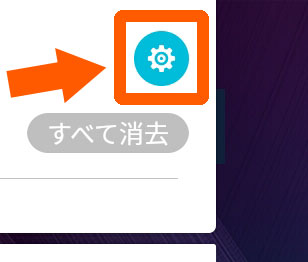
「設定」の画面を開いたら、「言語と入力」を押します。
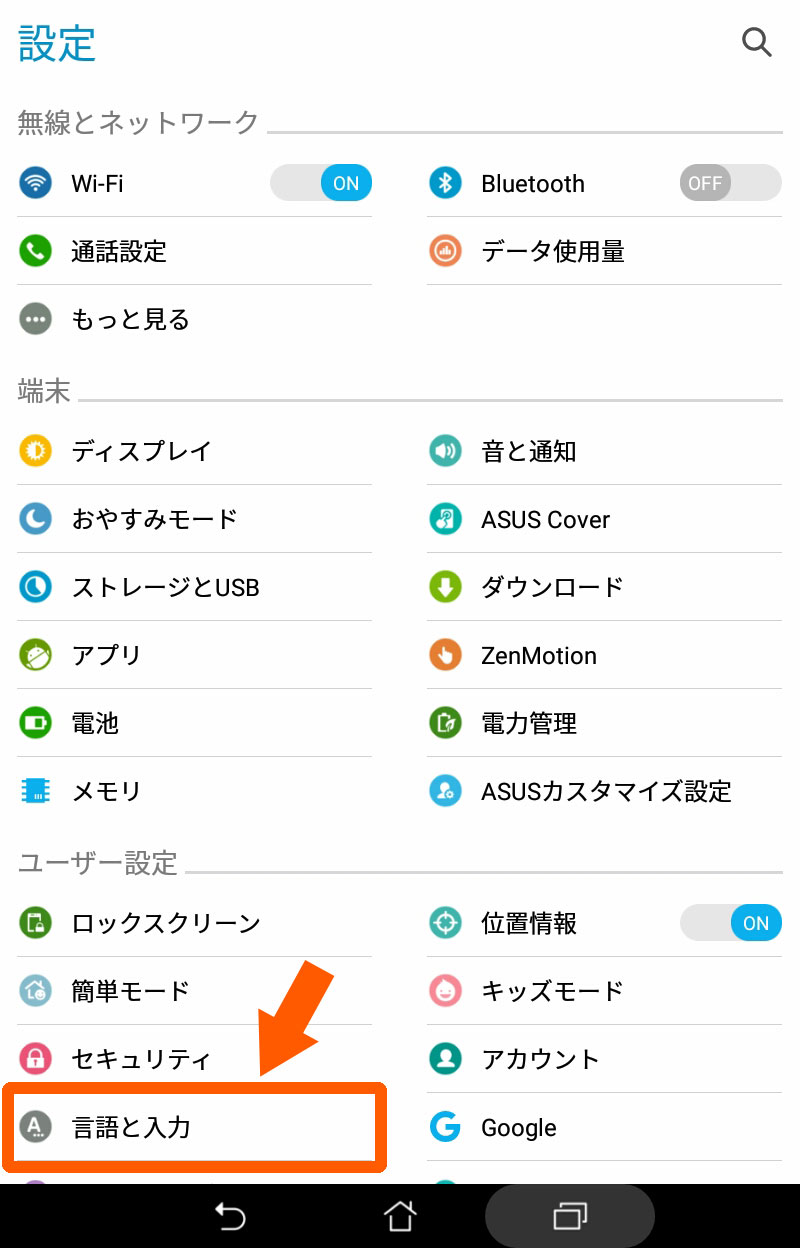
次に「Google音声入力」を開きます。
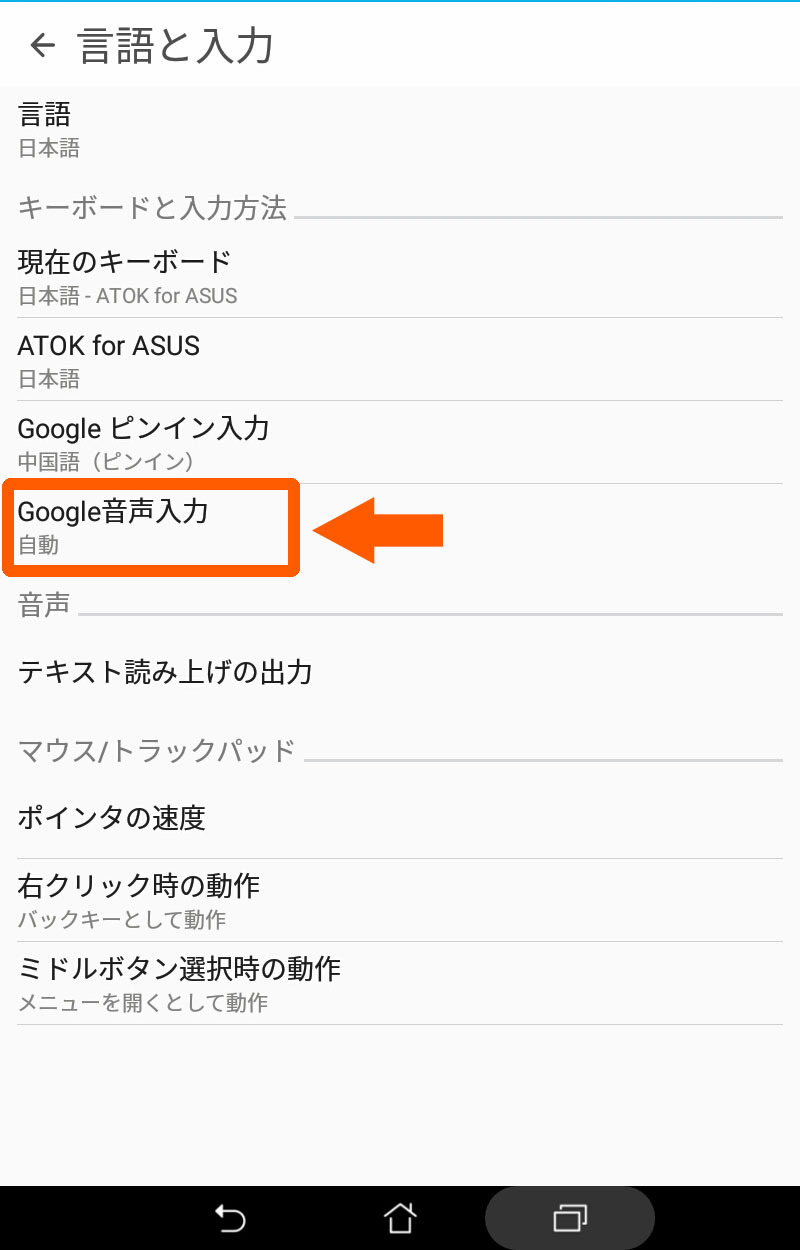
「言語」を開きます。
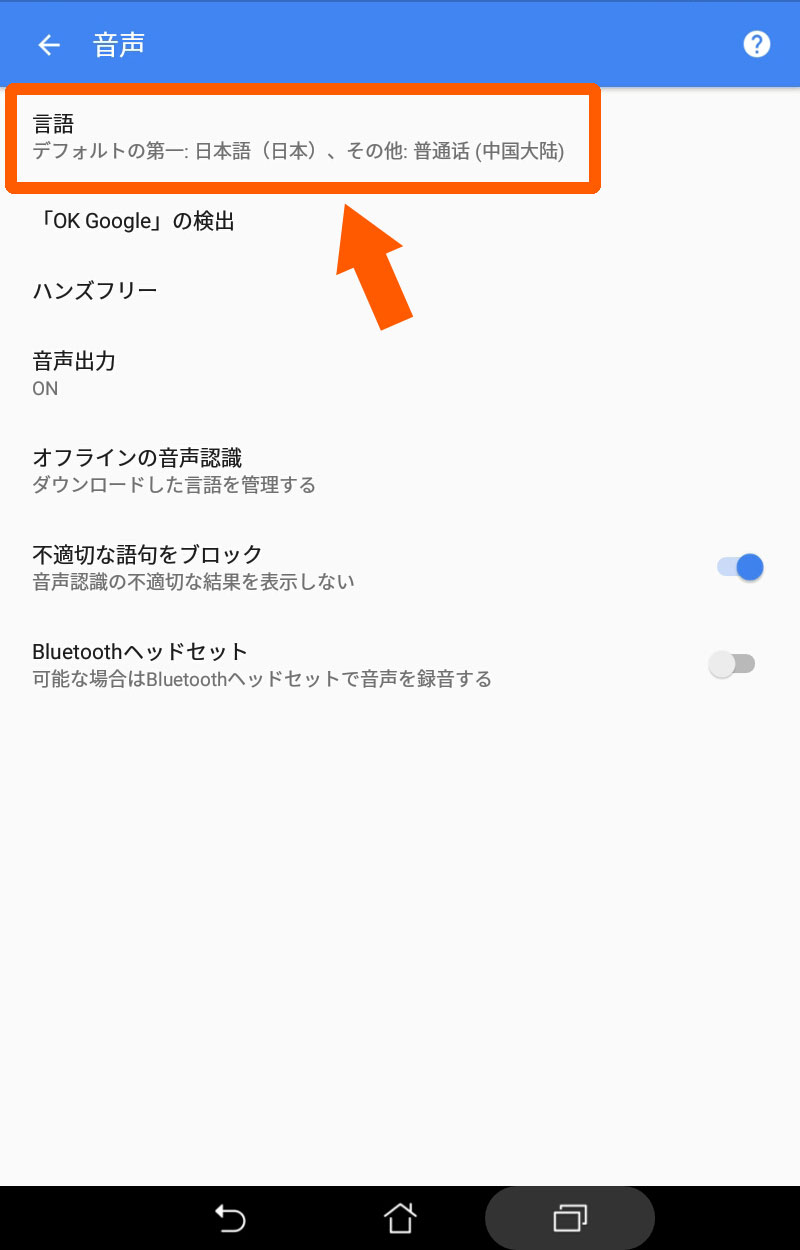
様々な言語が並んでいる画面になります。
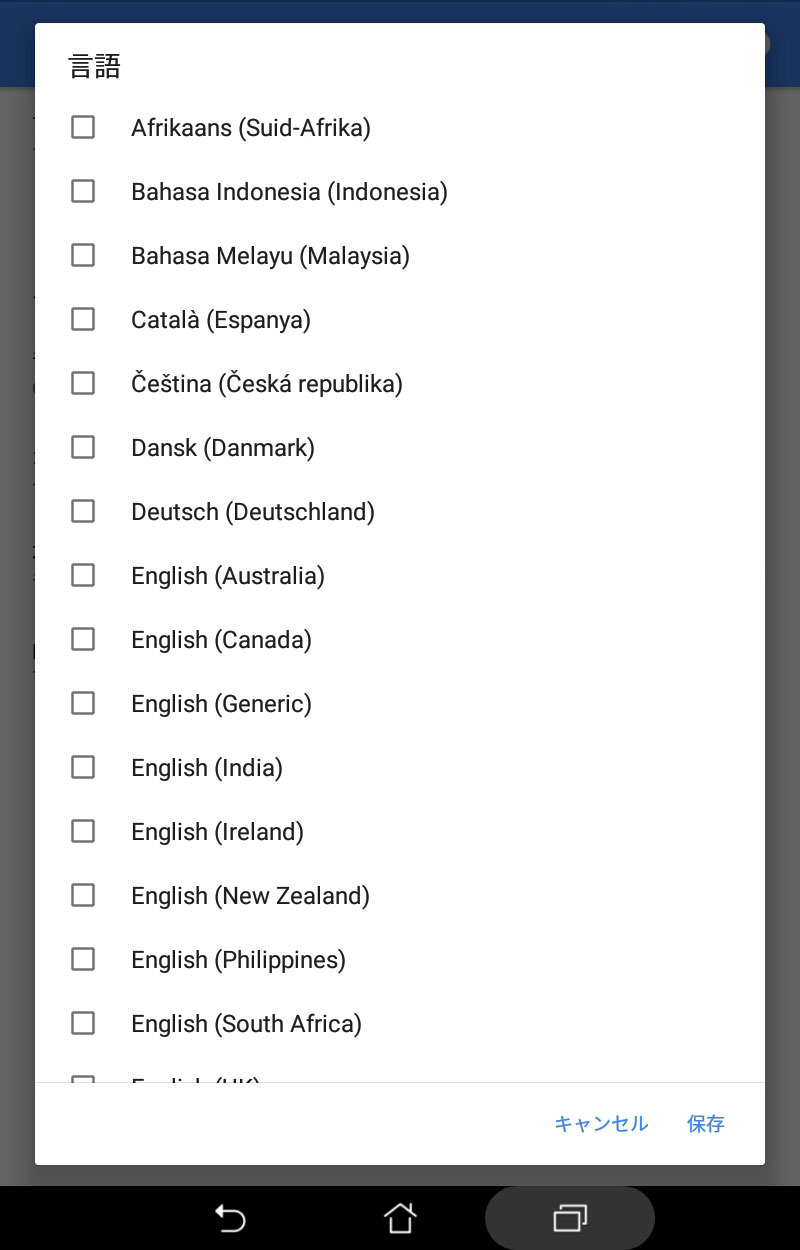
一番下までスクロールしていくと「普通话(中国大陆)」や「日本語(日本)」などが並んでいるので、この2つにチェックを入れます。(※2つにチェックを入れることで、こちらが話した言葉を、自動的に日本語なのか中国語なのかを認識します。)
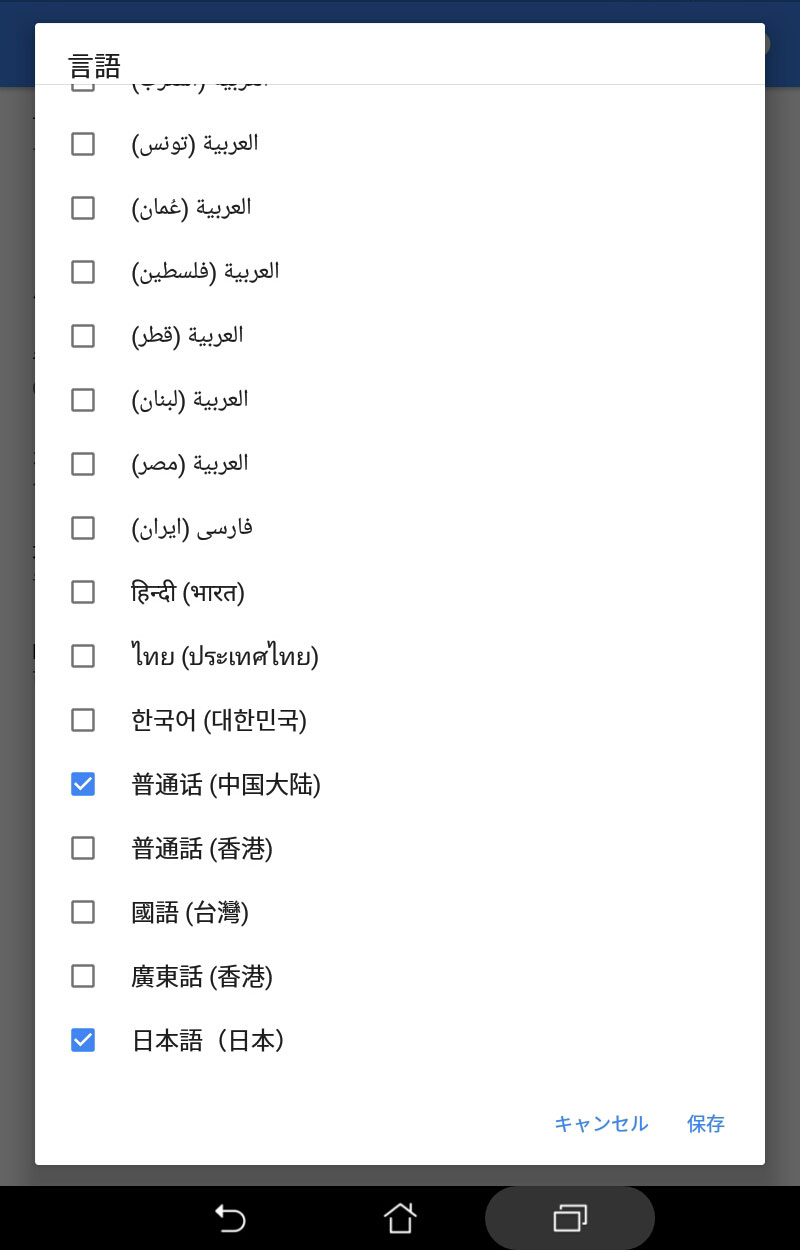
これで設定ができました。
実際に「OK Google」を中国語で使ってみる
「OK Google」は様々な開き方がありますが、ここではGoogleアプリから開いて使ってみます。
Googleアプリを起動します。(※白地に4色でアルファベットのGが描かれたアイコンです)
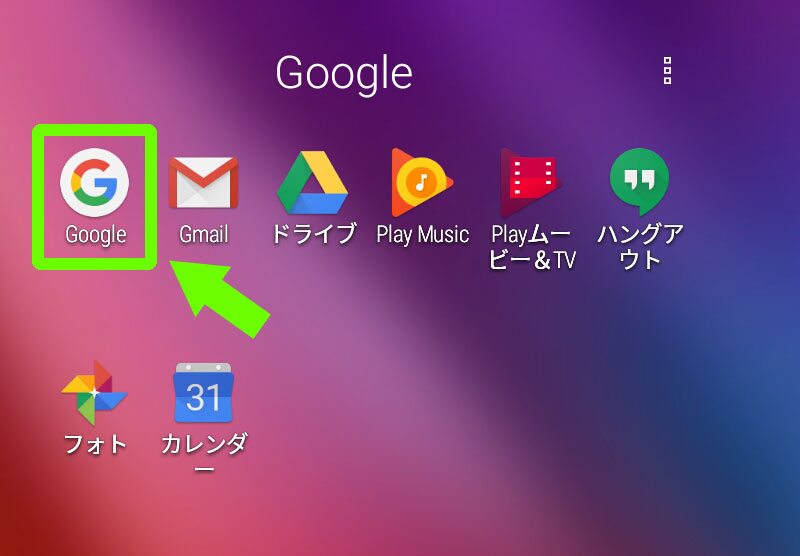
※AsusのAndroidタブレット(初期状態)ではGoogle製のアプリが「Google」という名前のフォルダにまとめられており、Googleアプリもそのフォルダの中に入っていました。このような場合は最初にGoogleフォルダを押して、その中のGoogleアプリを開きます。
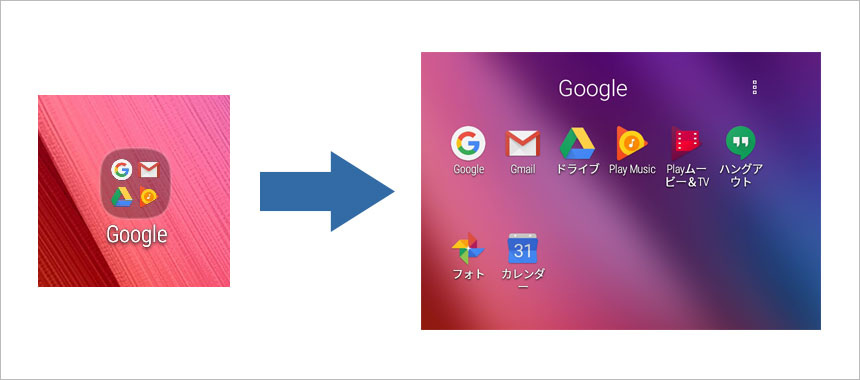
Googleアプリを起動したら、右上にあるマイクのアイコンを押します。
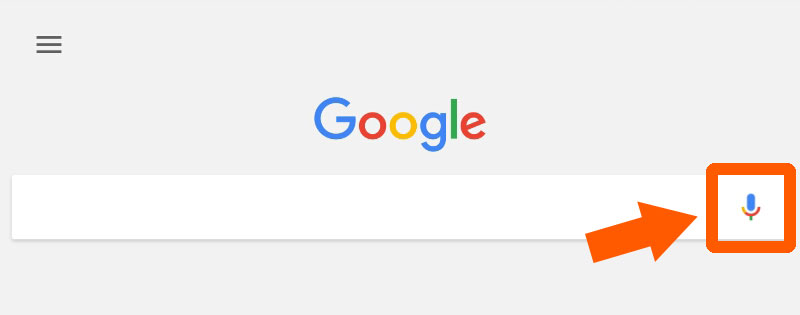
「認識しています...」という画面になるので、この状態で話しかけます。
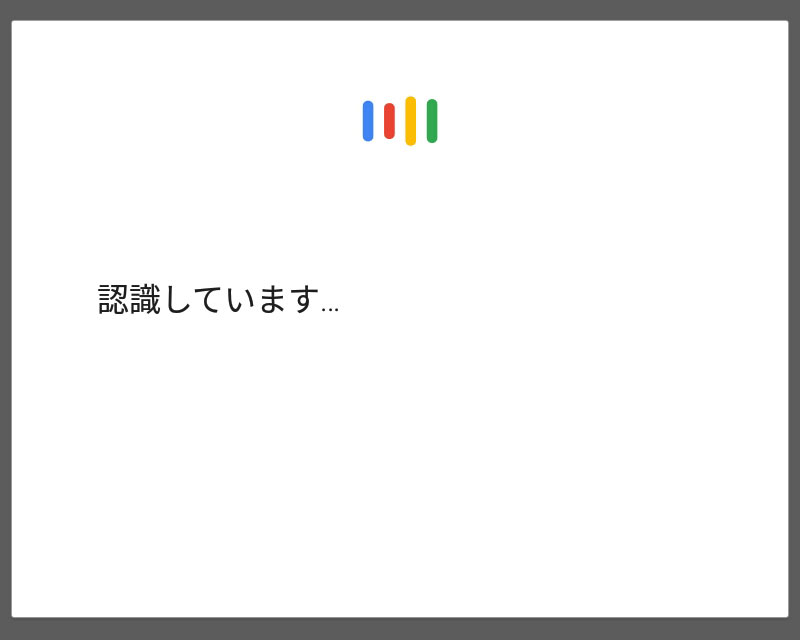
試しに中国語で「你好」と話しかけてみたところ、「你好」と検索したときの結果が出てきました。
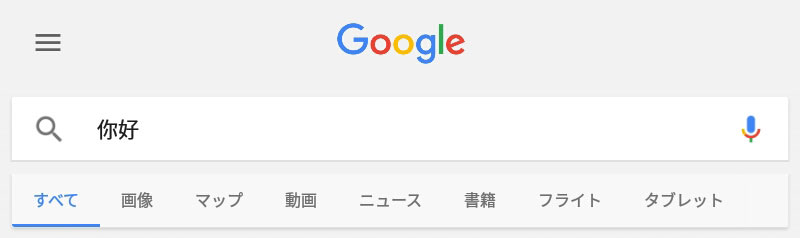
もう一度マイクのアイコンを押して、今度は中国語で北京の天気についても聞いてみます。
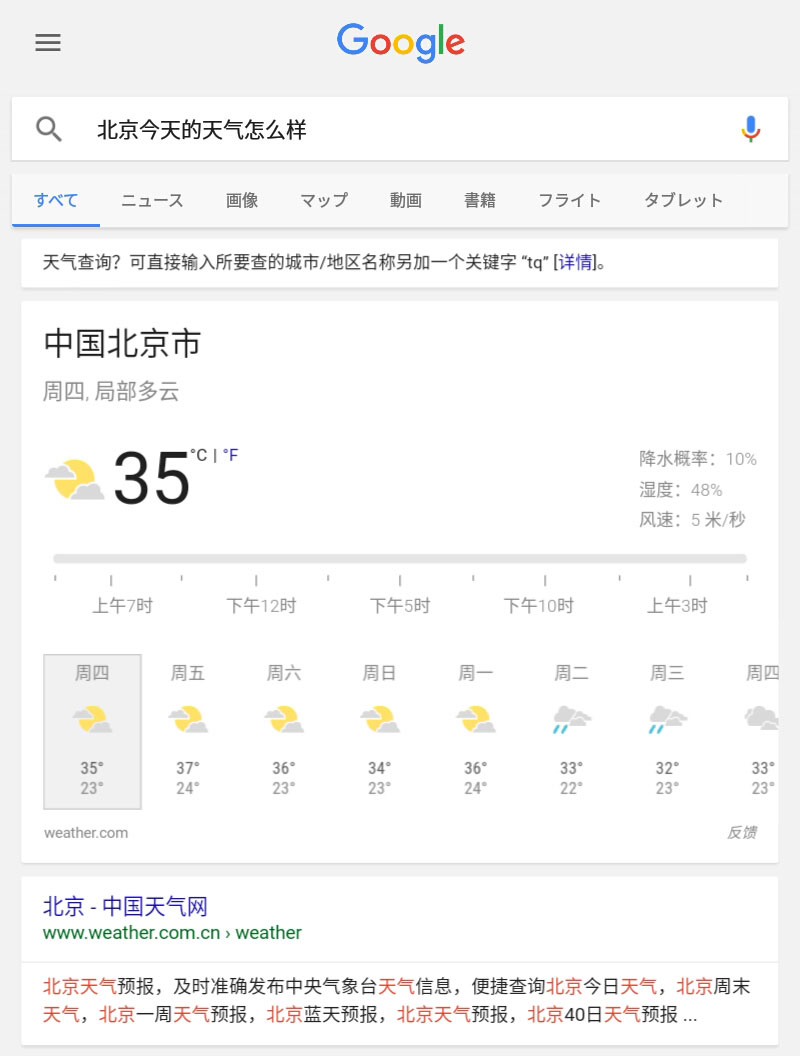
天気の話はSiriだけでなく「OK Google」も得意みたいですね。
